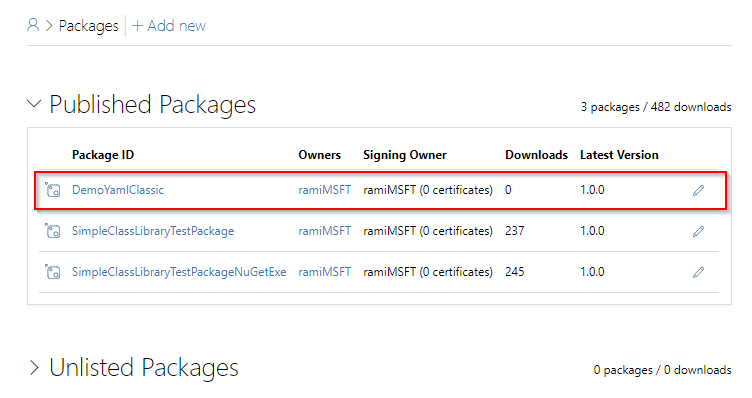Pubblicare pacchetti NuGet in NuGet.org con Azure Pipelines
Usando Azure Pipelines, gli sviluppatori possono semplificare il processo di pubblicazione dei pacchetti NuGet nei feed e nei registri pubblici. In questa esercitazione verrà illustrato come sfruttare YAML e le pipeline classiche per pubblicare pacchetti NuGet in NuGet.org. In questo articolo si apprenderà come:
- Eseguire l'autenticazione con NuGet.org.
- Creare connessioni al servizio.
- Pubblicare pacchetti in NuGet.Org.
Prerequisiti
Un'organizzazione Di Azure DevOps e un progetto. Crearne uno gratuitamente, se non ne hai già uno.
- Ruolo di amministratore per le connessioni al servizio nel progetto Azure DevOps.
Un account nuget.org .
Creazione di una chiave API
Passare a NuGet.org e accedere al proprio account.
Selezionare l'icona del nome utente e quindi selezionare Chiavi API.
Selezionare Crea e quindi specificare un nome per la chiave. Assegnare il push dei nuovi pacchetti e l'ambito della versione del pacchetto alla chiave e immettere
*nel campo Modello Glob per includere tutti i pacchetti.Al termine, fare clic su Crea.
Selezionare Copia e salvare la chiave API in un percorso sicuro.
Creare una connessione al servizio
Accedere all'organizzazione
https://dev.azure.com/<Your_Organization>di Azure DevOps e quindi passare al progetto.Selezionare
 Impostazioni progetto nell'angolo inferiore sinistro della pagina.
Impostazioni progetto nell'angolo inferiore sinistro della pagina.Selezionare NuGet e quindi Avanti.
Selezionare ApiKey come metodo di autenticazione e impostare l'URL del feed sul seguente:
https://api.nuget.org/v3/index.json.Immettere l'ApiKey generata in precedenza nel campo ApiKey e quindi specificare un nome per la connessione al servizio.
Selezionare la casella di controllo Concedi autorizzazione di accesso a tutte le pipeline e quindi selezionare Salva al termine. Per selezionare questa opzione, è necessario il ruolo Amministratore connessione del servizio.
Pubblicare pacchetti
Accedere all'organizzazione
https://dev.azure.com/<Your_Organization>di Azure DevOps e quindi passare al progetto.Selezionare Pipeline e quindi selezionare la pipeline. Selezionare Modifica per modificare la pipeline.
Selezionare + questa opzione per aggiungere una nuova attività e quindi cercare l'attività .NET Core . Selezionare Aggiungi per aggiungerlo alla pipeline.
Selezionare il comando pack dal menu a discesa del comando e quindi selezionare il file Path to csproj o nuspec da comprimere. È possibile mantenere i valori predefiniti per gli altri campi a seconda dello scenario.
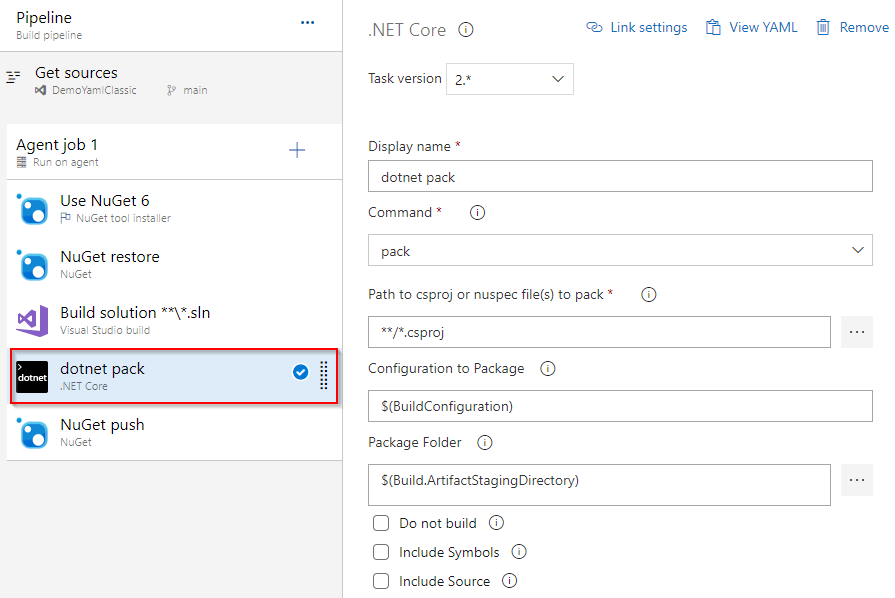
Selezionare + questa opzione per aggiungere una nuova attività e quindi cercare l'attività NuGet . Selezionare Aggiungi per aggiungerlo alla pipeline.
Selezionare il comando push dal menu a discesa del comando e quindi selezionare il percorso dei pacchetti NuGet da pubblicare.
Selezionare Server NuGet esterno per il percorso del feed di destinazione. Nel campo Server NuGet selezionare quindi la connessione al servizio creata in precedenza.
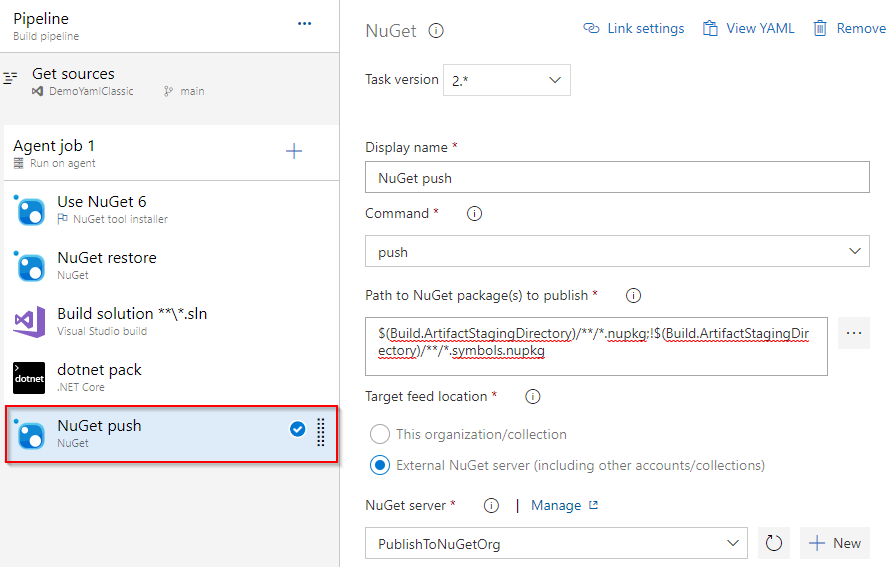
Al termine, è possibile visitare la pagina dei pacchetti in nuget.org, in cui è possibile trovare il pacchetto pubblicato di recente elencato nella parte superiore.